Zapytaj i wizualizuj dane hierarchiczne
Ten temat dotyczy platformy Dynamics 365 Customer Engagement (on-premises). Aby zapoznać się z wersją tego tematu dotyczącą usługi Power Apps, zobacz: Badanie i wizualizowanie danych powiązanych hierarchiczne
Wizualizacja danych hierarchicznie pozwala uzyskać cenny wgląd biznesowy. Funkcje hierarchicznego modelowania i wizualizacji zawarte w programie dają szereg możliwości:
Wyświetlanie i eksplorowanie złożonych informacji hierarchicznych.
Wyświetlanie kluczowych wskaźników wydajności (KPI) w kontekstowym widoku hierarchii.
Wizualnie analizowanie kluczowych informacji w całej sieci web i na tabletach.
Dla niektórych encji, takich jak klient i użytkownik, wizualizacje są dostarczane standardowo. Inne encje, w tym encje niestandardowe, mogą być włączane dla hierarchii i można wtedy tworzyć dla nich wizualizacje. Na podstawie swoich potrzeb użytkownicy mogą wybrać między używaniem widoku drzewa, który pokazuje całą hierarchię, a widokiem kafelków, który opisuje mniejszą część hierarchii. Obydwa widoki są wyświetlane obok siebie. Hierarchię można eksplorować przez rozwijanie i zwijanie drzewa hierarchii. Te same ustawienia hierarchiczne wizualizacji są ustawiane jeden raz, ale dotyczą zarówno aplikacji sieci Web, jak i klientów mobilnych. Na tabletach wizualizacje są renderowane w formacie zmodyfikowanym, nadającym się do mniejszych ekranów. Modyfikowalne składniki wymagane do wizualizacji hierarchicznej są powiązane z rozwiązaniami, w związku z czym mogą być transportowane między organizacjami podobnie jak wszystkie inne dostosowania. Można skonfigurować atrybuty pokazane w wizualizacji poprzez dostosowanie skróconego formularza przy użyciu edytora formularzy. Nie istnieje wymóg pisania kodu.
Wykonywanie zapytań o dane hierarchiczne
Struktury danych hierarchicznych są obsługiwane przez relacje do siebie samej typu jeden-do-wielu (1:N) z rekordami pokrewnymi. W przeszłości aby wyświetlić dane hierarchiczne, trzeba było iteracyjnie wykonywać zapytania o pokrewne rekordy. Obecnie można wykonać zapytanie na powiązanych danych jako hierarchii, w jednym kroku. Można wykonywać zapytania o rekordy za pomocą logiki Pod i Nie pod. Operatory hierarchiczne Pod i Nie pod są widoczne w funkcji Szukanie zaawansowane oraz w edytorze przepływu pracy. Aby uzyskać więcej informacji na temat sposobu korzystania z tych operatorów zobacz Konfigurowanie kroków przepływu pracy. Aby uzyskać więcej informacji na temat Szukania zaawansowanego, zobacz Tworzenie, edytowanie i zapisywanie szukania zaawansowanego.
Poniższe przykłady ilustrują różne scenariusze dla wykonywania zapytań na hierarchiach:
Wykonywanie zapytania o hierarchię klientów

Wykonywanie zapytania o hierarchię kont, włącznie z powiązanymi działaniami

Wykonywanie zapytania o hierarchię kont, włącznie z powiązanymi szansami sprzedaży
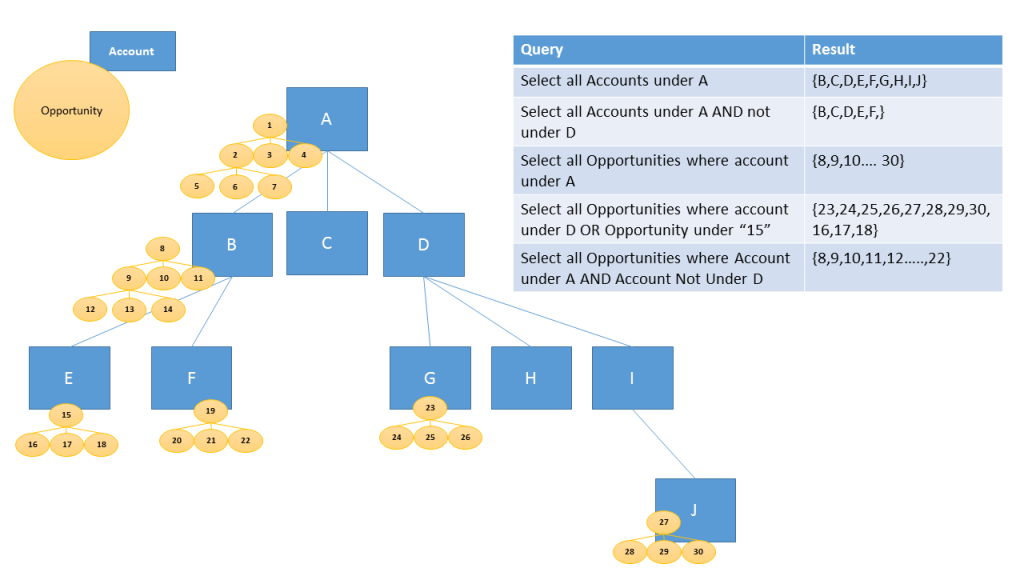
Aby wykonać zapytanie na danych jako na hierarchii, należy ustawić jedną z relacji do siebie samej typu jeden-do-wielu (1:N) istniejących dla encji jako hierarchiczną. Aby włączyć hierarchię:
Otwórz Eksplorator rozwiązań.
Wybierz encję, wybierz Relacje 1:N, a następnie wybierz relację (1:N).
W Definicja relacji, ustaw Hierarchiczne na Tak.
Uwaga
- Niektóre standardowe relacje (1:N) nie mogą być dostosowywane. To uniemożliwia ustawienie tych relacji jako hierarchicznych.
- Możesz określić relacje hierarchiczne dla relacji systemu typu odwołanie do samego siebie. Obejmuje to relacje 1:N typu odwołanie do samego siebie, na przykład relację "contact_master_contact".
Wizualizacja danych hierarchicznych
Encjami systemowymi, które mają wizualizacje dostępne standardowo, są Account, Position, Product, oraz User. W widoku siatki tych encji ikonę oznaczającą wykres hierarchii widać z lewej strony nazwy rekordu. Domyślnie ikona hierarchii jest widoczna tylko dla niektórych rekordów. Ikona jest wyświetlana dla rekordów, które mają rekord nadrzędny, rekord podrzędny lub oba.

Jeśli wybierzesz ikonę hierarchii, zobaczysz hierarchię, z widokiem drzewa z lewej strony i widokiem kafelków z prawej strony, jak pokazano poniżej:

Kilka innych standardowych obiektów systemowych może być włączonych dla hierarchii. Encje te obejmują Case, Contact, Opportunity, Order, Quote, Campaign, oraz Team. Wszystkie encje niestandardowe mogą być włączone dla hierarchii.
Napiwek
Jeśli encję można włączyć dla hierarchii:
W Eksploratorze rozwiązań rozwiń wybraną encję. Pojawi się składnik encji o nazwie Ustawienia hierarchii. Encje, które nie mogą być włączone dla hierarchii nie mają tego składnika, za wyjątkiem encji Obszar sprzedaż Dynamics 365 Customer Engagement (on-premises) . Chociaż Ustawienia hierarchii pojawia się dla encji Obszar sprzedaży, encji nie można włączyć dla hierarchii.
Ważne kwestie do zapamiętania podczas tworzenia wizualizacji:
Dla jednej encji tylko jedną relację do siebie samej typu (1:N) można ustawić jako hierarchiczną. W tej relacji encja podstawowa i pokrewna muszą być tego samego typu, np. account_parent_account lub new_new_widget_new_widget.
Obecnie hierarchia lub wizualizacja opiera się na tylko jednej encji. Można przedstawiać hierarchię klientów pokazującą klientów na wielu poziomach, ale nie można wyświetlić klientów i kontaktów w tej samej wizualizacji hierarchii.
Maksymalna liczba pól, które można wyświetlić na kafelku, wynosi trzy przy użyciu ujednoliconego interfejsu i cztery w przypadku starszego klienta sieci web. Jeśli dodasz więcej pól do skróconego formularza, który jest używany w widoku kafelków, wyświetlane będą tylko pierwsze cztery pola.
Przykład wizualizacji
Spójrzmy na przykład tworzenia wizualizacji dla encji niestandardowej. Stworzyliśmy encję niestandardową o nazwie new_Widget, utworzyliśmy relację do siebie samej typu (1:N) new_new_widget_new_widget i oznaczyliśmy ją jako hierarchiczną, jak pokazano tutaj.

Następnie w widoku siatki Ustawienia hierarchii wybraliśmy relację hierarchiczną new_new_widget_new_widget. W formularzu wypełniliśmy wymagane pola. Jeśli relacja (1:N) jeszcze nie została oznaczone jako hierarchiczna, łącze w formularzu spowoduje powrót do formularza definicji relacji, gdzie można oznaczyć relację jako hierarchiczną.

W oknie Skrócony formularz stworzyliśmy skrócony formularz o nazwie Formularz kafelków hierarchii widżetów. W tym formularzu dodaliśmy cztery pola do wyświetlania na każdym kafelku.

Po zakończeniu instalacji utworzyliśmy dwa rekordy: Widżet standardowy i Widżet premium. Gdy przy użyciu pola odnośnika ustawiliśmy rekord Widżet premium jako nadrzędny dla rekordu Widżet standardowy, widok siatki new_Widget przedstawiał ikony hierarchii, jak pokazano poniżej:
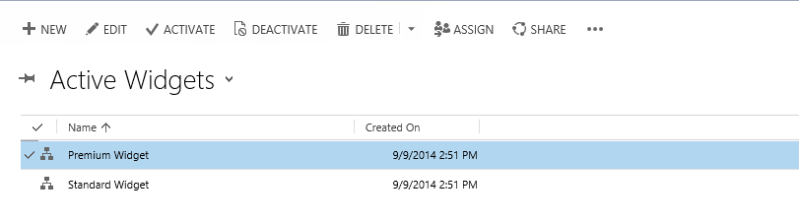
Napiwek
Ikony hierarchii nie pojawiają się w widoku siatki rekordów, dopóki rekordy są powiązane w relacji nadrzędny–podrzędny.
Jeśli klikniesz ikonę hierarchii zobaczysz hierarchię new_Widget z widokiem drzewa z lewej strony i widokiem kafelków z prawej strony, z dwoma rekordami. Każdy kafelek zawiera cztery pola, które podaliśmy w Formularzu kafelków hierarchii widżetów.
